PS照片调色教程:简单4步调出时尚双色质感大片
这是一篇非常基础的PS照片调色教程,教程介绍的调色方法是比较适合新手的,但是出来的效果确非常漂亮,简单4步即可调出时尚双色质感大片,一起来学习下吧!
首先找出想要修改的图片,然后打开花瓣找电影海报,选个喜欢的颜色风格海报。

海报设计的4步
高斯模糊—可选颜色—添加杂色—配上文字
第一步:高斯模糊
海报图片放在人物图片上一层,对海报进行滤镜——高斯模糊
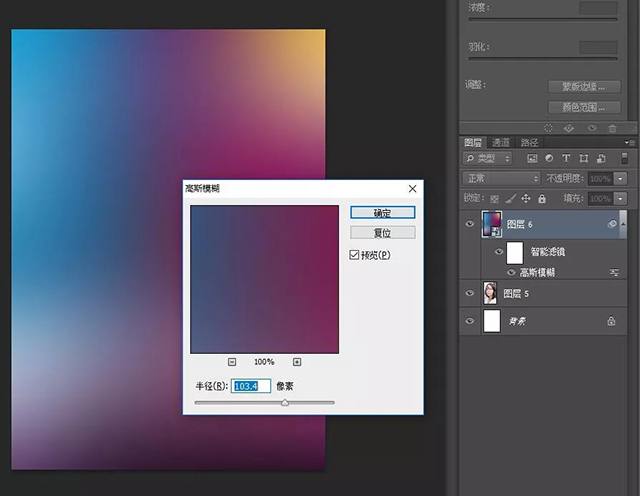
继续调整混合模式为:强光,人物和色彩便融入在一起了
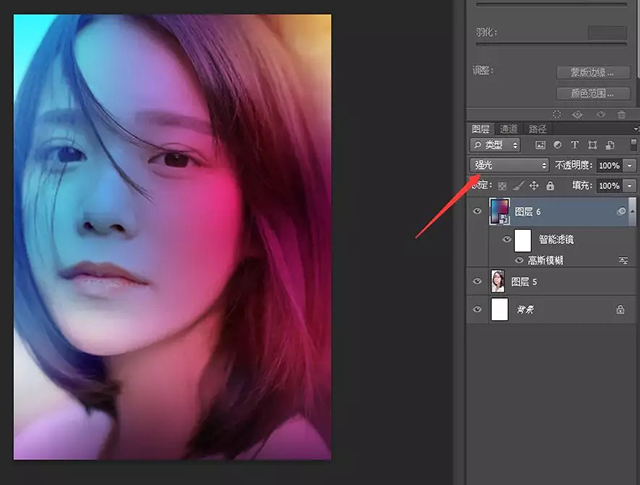
第二步:可选颜色
对色彩的明暗度和想要突出的颜色,进行调整:可选颜色
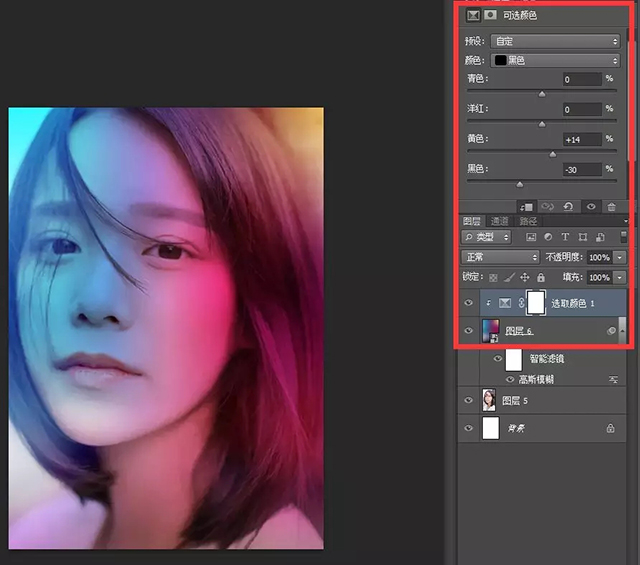
第三步:添加杂色
给图片添加杂色的效果,新建图层填充颜色#808080,滤镜——杂色——添加杂色,不用添加太多,最后看效果,不喜欢也可以去掉。
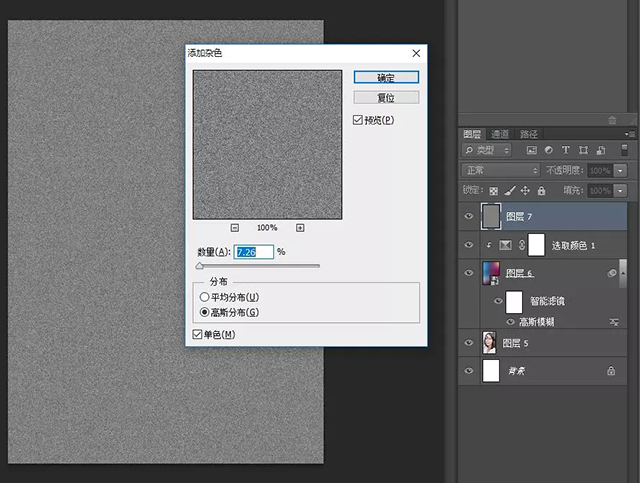
添加后,给混合模式选个柔光,便会融入到图片中,调整透明度让杂点不突兀。
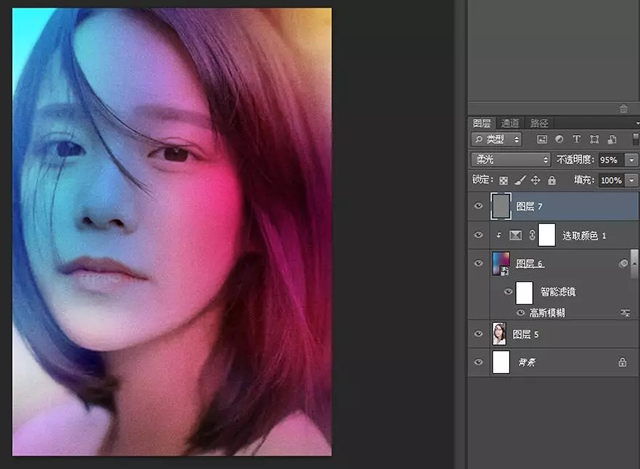
第四步:配上文字
最后添加文案,注意排版,调整位置,文字不要挡住人物的关键部位。
重点:一定要放英文装饰。
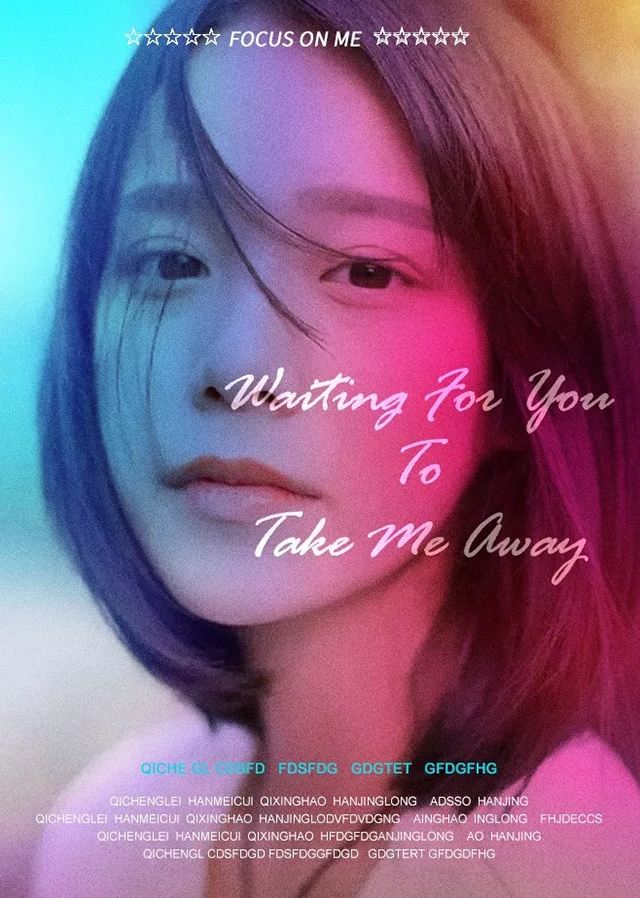
作者:韩小美
来源:聊个设计
上一篇 字体设计:21个字体设计处理技巧
下一篇 PS合成教程:森林中的魔法精灵
热门课程
专业讲师指导 快速摆脱技能困惑相关文章
多种教程 总有一个适合自己专业问题咨询
你担心的问题,火星帮你解答-
为给新片造势,迪士尼这次豁出去了,拿出压箱底的一众经典IP,开启了梦幻联动朱迪和尼克奉命潜入偏远地带卧底调查 截至11月24日......
-
此前Q2问答环节,邹涛曾将《解限机》首发失利归结于“商业化保守”和“灰产猖獗”,导致预想设计与实际游玩效果偏差大,且表示该游戏......
-
2025 Google Play年度游戏颁奖:洞察移动游戏新趋势
玩家无需四处收集实体卡,轻点屏幕就能开启惊喜开包之旅,享受收集与对战乐趣库洛游戏的《鸣潮》斩获“最佳持续运营游戏”大奖,这不仅......
-
说明:文中所有的配图均来源于网络 在人们的常规认知里,游戏引擎领域的两大巨头似乎更倾向于在各自赛道上激烈竞争,然而,只要时间足......
-
在行政服务优化层面,办法提出压缩国产网络游戏审核周期,在朝阳、海淀等重点区将审批纳入综合窗口;完善版权服务机制,将游戏素材著作......
-
未毕业先就业、组团入职、扎堆拿offer...这种好事,再多来一打!
众所周知,火星有完善的就业推荐服务图为火星校园招聘会现场对火星同学们来说,金三银四、金九银十并不是找工作的唯一良机火星时代教育......

 火星网校
火星网校
















